Fix: Starz funktioniert nicht auf Roku, Firestick, Hulu oder Xfinity TV
Verschiedenes / / February 23, 2022
Dank des Aufstiegs von OTT-basierten Diensten wie Netflix, Prime Video und Hulu haben die Leute gefunden Es ist einfacher, sich von dem traditionellen alten Kabelabonnement zu entfernen, das unnötig war teuer. Während ein paar Dienste an der Spitze das Monopol gesetzt haben (siehe Netflix), gibt es immer noch viele andere Streaming-Plattformen, die etwas Aufregendes und Einzigartiges zu bieten haben. Einer dieser Dienste ist Starz, das sich im Besitz von Lions Gate Entertainment befindet und einige der beliebtesten Fernsehsender enthält, die Sie im amerikanischen Kabelnetz finden können.
Für eine angemessene Gebühr von 8,99 $ pro Monat erhalten Sie Zugang zu einem Kabel-TV-Abonnement aber mit dem zusätzlichen Komfort, genau auswählen zu können, was und wann Sie sehen möchten etwas. Starz ist als App auf den meisten Mainstream-Streaming-Geräten und Smart-TVs verfügbar, darunter Roku, Firestick, Hulu und andere. In letzter Zeit haben sich jedoch mehrere Benutzer über Probleme im Zusammenhang mit der Streaming-Plattform beschwert. Wenn Sie jemand sind, der mit dem nervigen Starz konfrontiert ist, der nicht auf Roku, Firestick, Hulu oder Xfinity TV funktioniert, dann ist dieser Leitfaden genau das Richtige für Sie!
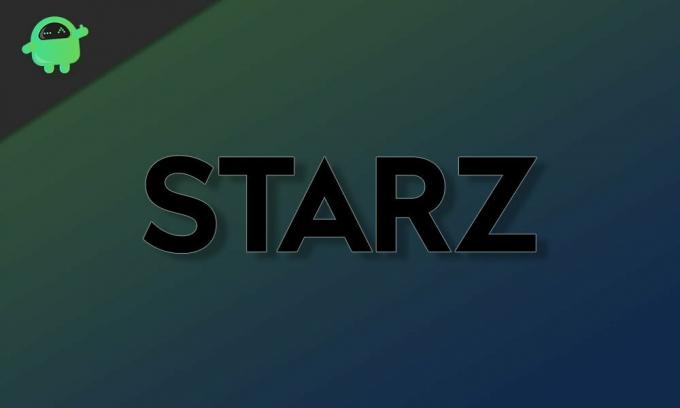
Seiteninhalt
-
So beheben Sie, dass Starz nicht auf Roku, Firestick und anderen funktioniert
- 1. Überprüfen Sie Ihre Kontodaten
- 2. Aktualisieren Sie die Starz-App
- 3. Suchen Sie nach Software-Updates auf Ihrem Roku-, Firestick- oder Hulu-Gerät
- 4. Deinstallieren Sie die Starz-App
- 5. Beheben Sie Probleme mit Ihrer WLAN-Verbindung
- 6. Verwenden Sie ein VPN
- 7. Setzen Sie Ihr Roku-, Firestick-, Hulu- oder Xfinity-TV-Gerät auf die Werkseinstellungen zurück
- Fazit
So beheben Sie, dass Starz nicht auf Roku, Firestick und anderen funktioniert
Es kann eine Vielzahl von Gründen geben, warum Starz auf Ihrem Roku-, Firestick-, Hulu- oder Xfinity-TV-Gerät möglicherweise nicht funktioniert. In dieser Kurzanleitung gehen wir einige der effektivsten Schritte zur Fehlerbehebung durch, die diesen lästigen Fehler meistens für Sie beheben.
1. Überprüfen Sie Ihre Kontodaten
Es ist durchaus möglich, dass der Grund, warum Sie mit der Starz-App auf Ihrem Roku, Firestick oder einem anderen Gerät nichts streamen konnten, darin besteht, dass Ihr Konto möglicherweise Probleme hat. Möglicherweise ist Ihr Abonnement selbst abgelaufen oder Ihre Zahlungsmethode wurde gesperrt. Wir empfehlen Ihnen, sich auf einem Computer oder Laptop bei Ihrem Starz-Konto anzumelden und dort mit der Untersuchung zu beginnen. Das Lösen von Problemen mit Ihrem Konto selbst kann Ihnen auch dabei helfen, das Problem zu beheben, dass Starz nicht funktioniert.
2. Aktualisieren Sie die Starz-App
Öffnen Sie den App Store auf Ihrer Smartbox und prüfen Sie, ob für die Starz-App Updates verfügbar sind. Die Fehler könnten zuvor durch ein fehlerhaftes Update verursacht worden sein, und in einem solchen Fall ist fast sofort ein Hotfix verfügbar.
3. Suchen Sie nach Software-Updates auf Ihrem Roku-, Firestick- oder Hulu-Gerät
Navigieren Sie zum Abschnitt „Softwareaktualisierung“ auf Ihrer Smartbox und suchen Sie nach neuen Softwareaktualisierungen. Die meisten Apps auf diesen Smartboxen erfordern normalerweise die Installation der neuesten Version des Betriebssystems. Wenn Sie Software-Updates zur Verfügung haben, empfehlen wir Ihnen, Ihr Gerät mit einer zuverlässigen Internetverbindung zu aktualisieren.
4. Deinstallieren Sie die Starz-App
Wenn die Aktualisierung der App das Problem, dass Starz nicht funktioniert, nicht behoben hat, empfehlen wir Ihnen, die Starz-App vollständig zu deinstallieren und auf Ihrem Roku- oder Firestick-Gerät neu zu installieren. Dadurch werden alle gespeicherten Daten gelöscht, die Ihnen möglicherweise Probleme bereitet haben. Um die App erneut herunterzuladen, gehen Sie zu Spielladen oder den Standard-App-Store auf Ihrer Smartbox, wo Sie nach Starz suchen und es installieren können.
5. Beheben Sie Probleme mit Ihrer WLAN-Verbindung
Stellen Sie sicher, dass Ihre Smartbox ordnungsgemäß mit Ihrem WLAN verbunden ist. Wenn nicht, fügen Sie das Netzwerk unter der App „Einstellungen“ erneut hinzu. Wenn Sie eine Ethernet-Verbindung haben, stellen Sie alternativ sicher, dass sie richtig angeschlossen ist. Schließlich können Sie versuchen, Ihren Router neu zu starten, um festzustellen, ob dadurch Verbindungsprobleme behoben werden.
6. Verwenden Sie ein VPN
Bevor Sie ein VPN für den Zugriff auf Starz verwenden, stellen Sie zunächst sicher, dass der Standort auf Ihrer Smartbox genau auf Ihren Wohnort eingestellt ist. Sie können Ihre Standorteinstellungen ändern, indem Sie zu navigieren Einstellungen > Standort und Ihren Standort manuell zu ändern, wenn er nicht richtig eingestellt wurde. Wenn das Problem dadurch nicht behoben wird, ist der Inhalt, den Sie auf Starz ansehen möchten, möglicherweise in Ihrem Land blockiert. Sie können über ein VPN auf geografisch eingeschränkte Inhalte zugreifen.
Anzeige
7. Setzen Sie Ihr Roku-, Firestick-, Hulu- oder Xfinity-TV-Gerät auf die Werkseinstellungen zurück
Wenn nichts anderes das lästige Starz-Problem für Sie, das nicht an Ihrer Smartbox funktioniert, behebt, empfehlen wir Ihnen, Ihr Gerät selbst auf die Werkseinstellungen zurückzusetzen. Dies kann in der App „Einstellungen“ erfolgen, aber Vorsicht, dadurch gehen alle auf Ihrem Gerät gespeicherten Daten verloren.
Fazit
Wir hoffen, dass unsere Anleitung, wie man Starz repariert, das nicht auf Roku, Firestick, Hulu oder Xfinity TV funktioniert, für Sie hilfreich war. Wenn Sie andere Tipps haben als die, die wir erwähnt haben, lassen Sie es die anderen Leser in den Kommentaren unten wissen! Wenn Sie Fragen zum Leitfaden haben, können Sie sich gerne an uns wenden, wir helfen Ihnen gerne weiter!

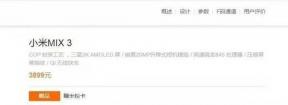
![So installieren Sie Stock ROM auf Amgoo Am520 [Firmware-Datei]](/f/3b174152beae7faaf976492d30a72e94.jpg?width=288&height=384)
